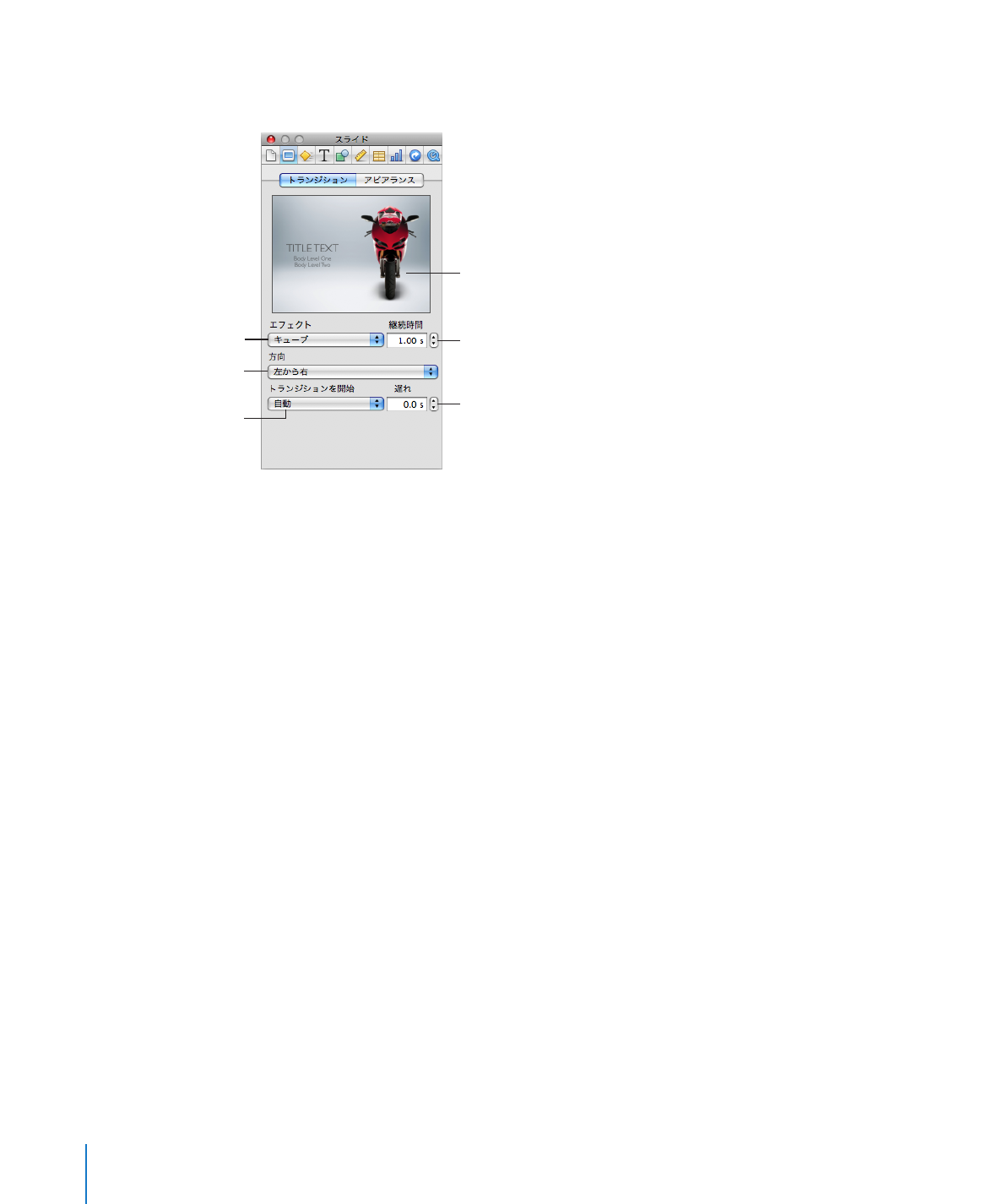
マスタースライドをプレビュー表示する
マスタースライドで作業をする際に、通常のスライドで変更を試して、変更後の新しいレイアウトの外
観を確認したい場合があります。「テスト」スライドとマスタースライドを交互に切り替えながら確認す
ることにより、線を長くする/短くする、多重のインデントレベルを追加するなどの微調整ができます。
テキストを入力した状態でスライドを確認すると、タブ設定や行間隔を調整する場合に便利です。
マスタースライドをテストするには:
1
スライドナビゲータでスライドを選択し、ツールバーの「新規」をクリックするか
Return
キーを押します。
2
ツールバーの「マスター」をクリックし、テストしたいマスタースライドを選択して、そのレイアウトを
適用します。
3
テキストやオブジェクトを新しいスライドに追加し、必要に応じてマスタースライドに戻って調整します。
4
スライド背景を変更するなど、マスタースライドの設定をスライド上で上書き変更した後、マスタースラ
イドの設定に戻したい場合は、テストスライドを選択して「フォーマット」>「スライドにマスターを再
適用」と選択します。